纯净系统基地-最爱纯净系统!
Win10 ExFat格式U盘/移动硬盘无法识别怎么办?【已解决】
2024-06-06作者:纯净系统基地来源:本站原创浏览:
有使用mac os 和windows多个不同系统的用户遇到了一个烦人的问题,在Mac下将U盘格式化成exfat格式后在连接到windows操作系统中却遇到了无法识别的问题!exFAT是一个兼容Mac和Windows的文件系统,因此我在自己的MacBook上把自己的U盘格式化为exFAT格式。格式化完毕之后,我将其连接到自己的Windows10计算机中却发现exFAT识别不了,针对这一问题大家可以参考一下纯净系统基地小编分享的方法!
打开Windows文件资源管理器中选择您想要格式化的驱动器,然后右键单击并选择“格式化”。
在弹出窗口中选择“exFAT”文件系统,然后单击下方的“开始”即可执行exFAT格式化任务。
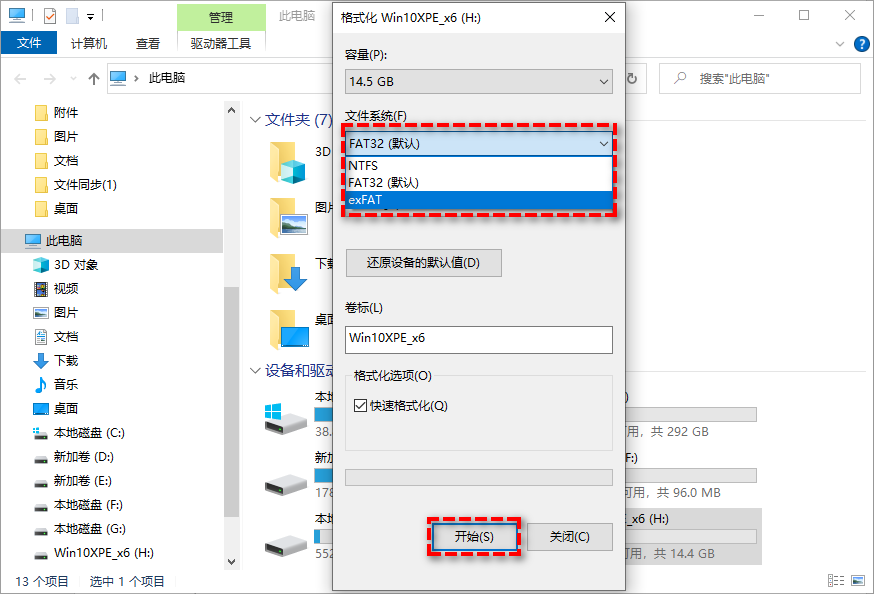
Windows文件资源管理器并不是每次皆能成功完成格式化的,还有可能遇到 Windows无法格式化U盘 的情况,因此选择更加专业且稳定的三方格式化工具或许才是更加明智的选择,这里给大家将一下傲梅分区助手的操作方法:
打开傲梅分区助手,在主界面中右键单击并选择“格式化”。
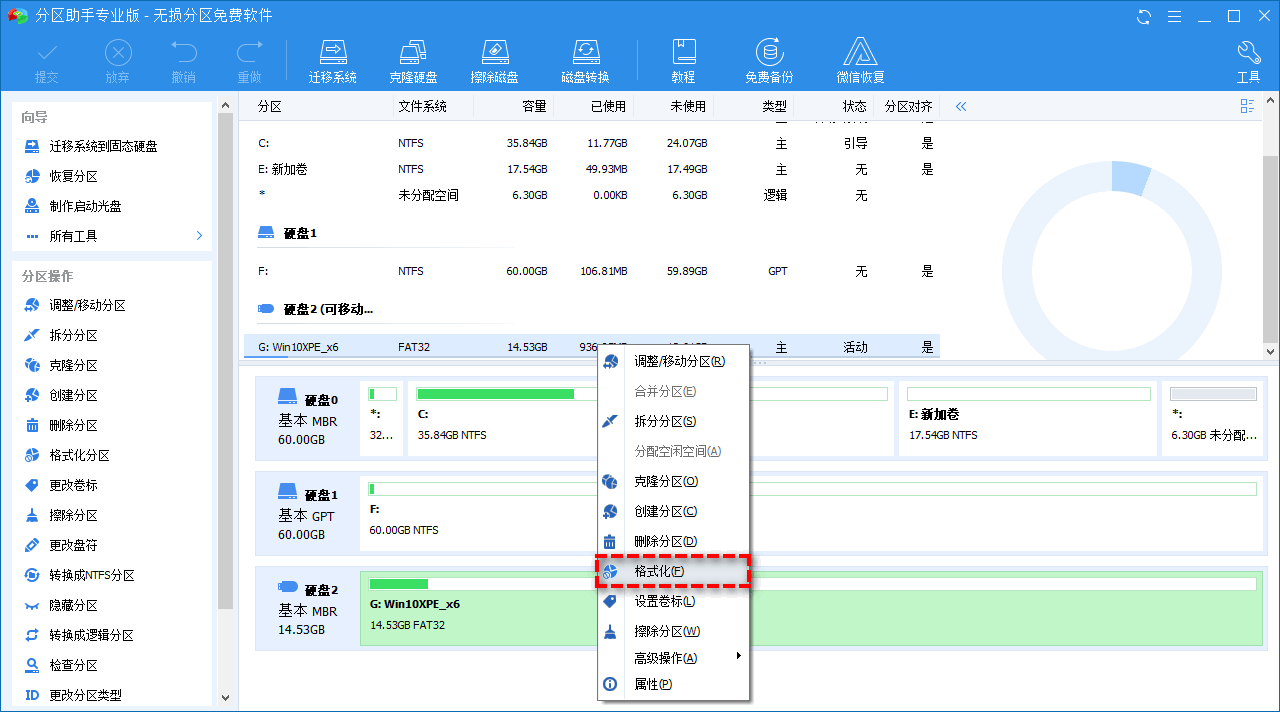
在弹出窗口中配置您想要格式化为的文件系统(或者还可以设置分区卷标和簇大小),设置完毕后单击“确定”。
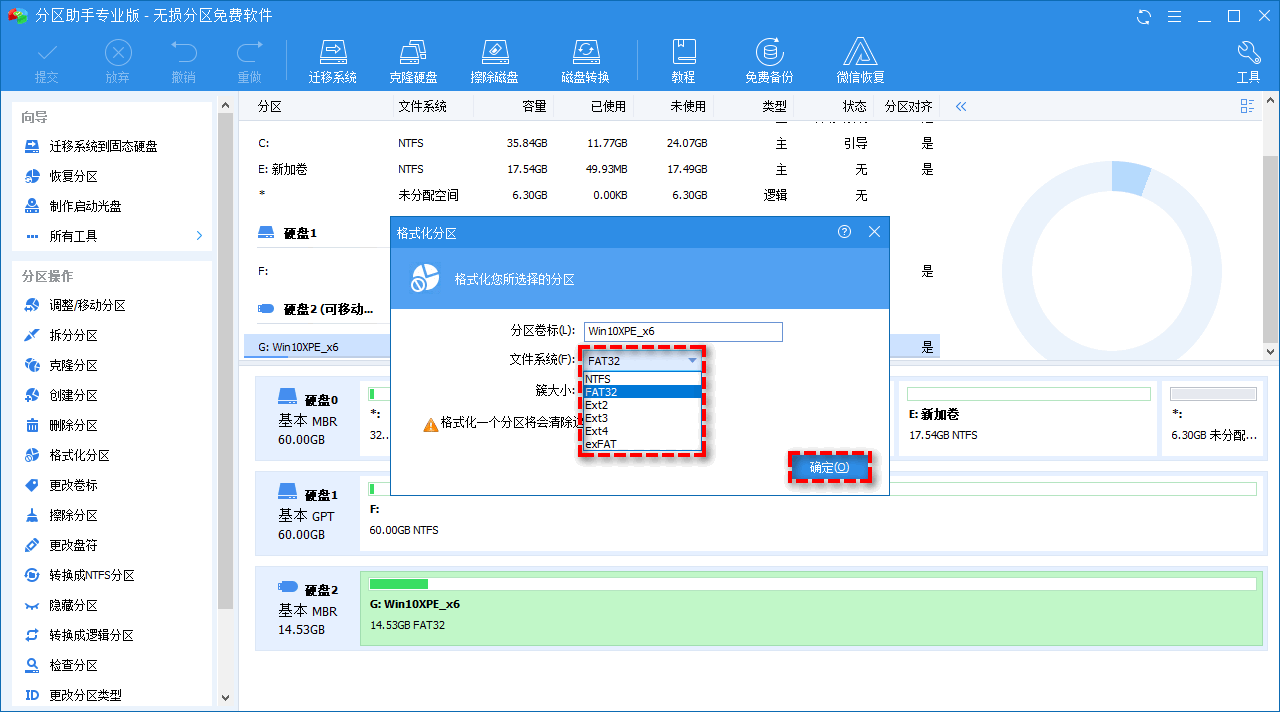
返回主界面,单击左上角“提交”按钮以预览即将进行的任务,确认无误后单击“执行”以开始执行格式化任务。
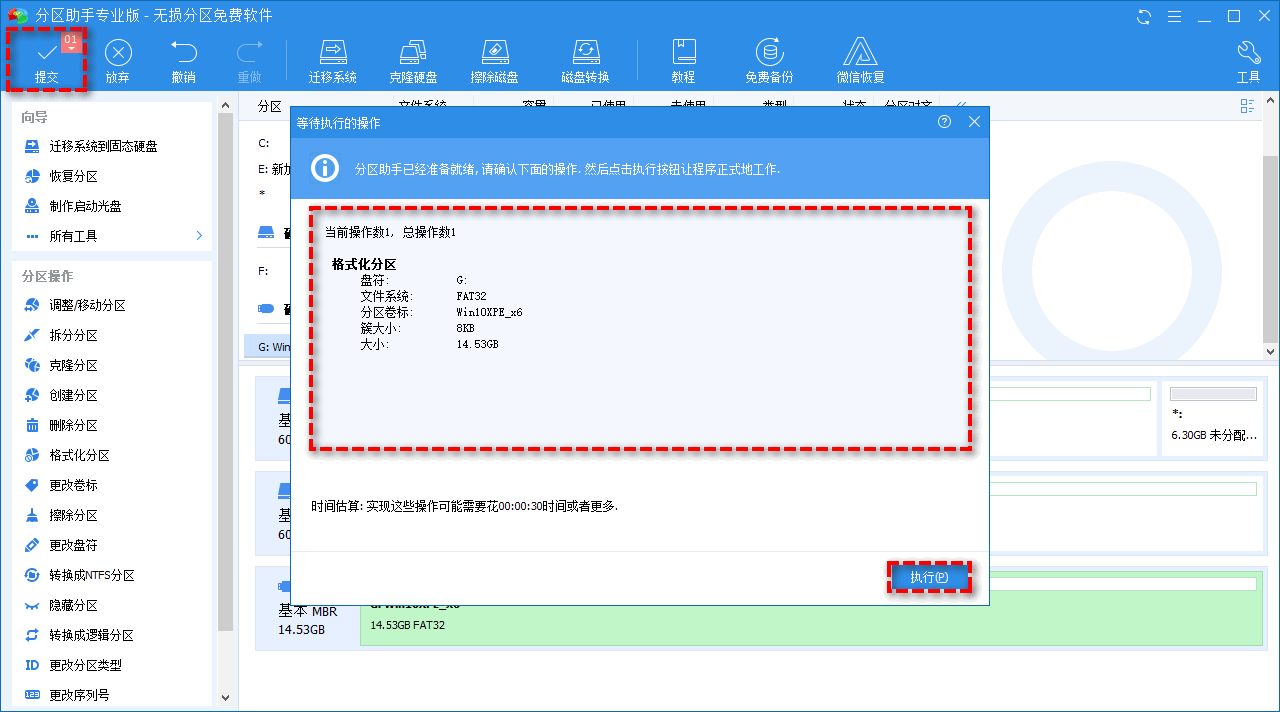
以上便是纯净系统基地小编给大家分享介绍的Win10 ExFat格式U盘/移动硬盘无法识别的解决方法!
格式说明
exFAT文件系统:它是一个和FAT32拥有相似兼容性的文件系统,但是却没有FAT32对单个文件4GB大小的限制条件,因此很多人喜欢使用exFAT文件系统。解决方法
将驱动器重新格式化为exFAT文件系统打开Windows文件资源管理器中选择您想要格式化的驱动器,然后右键单击并选择“格式化”。
在弹出窗口中选择“exFAT”文件系统,然后单击下方的“开始”即可执行exFAT格式化任务。
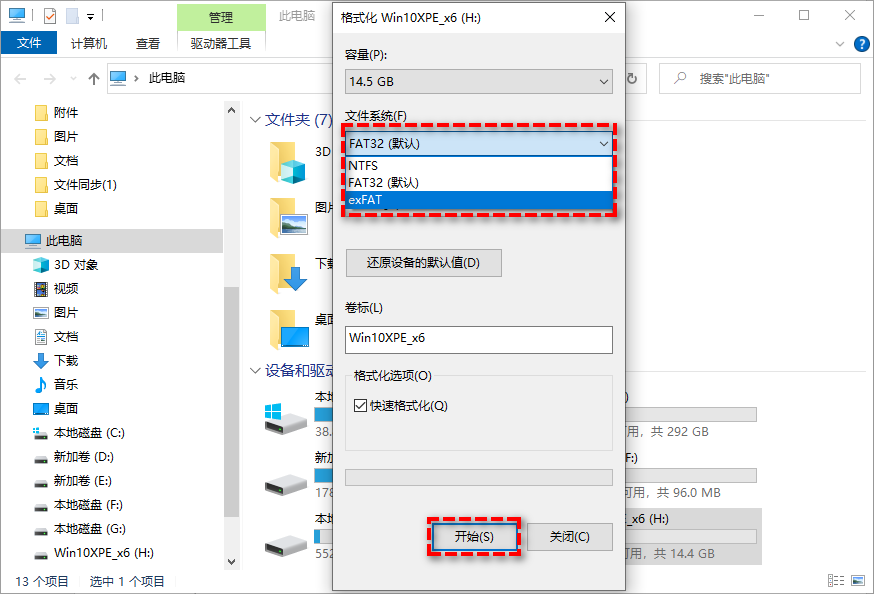
Windows文件资源管理器并不是每次皆能成功完成格式化的,还有可能遇到 Windows无法格式化U盘 的情况,因此选择更加专业且稳定的三方格式化工具或许才是更加明智的选择,这里给大家将一下傲梅分区助手的操作方法:
打开傲梅分区助手,在主界面中右键单击并选择“格式化”。
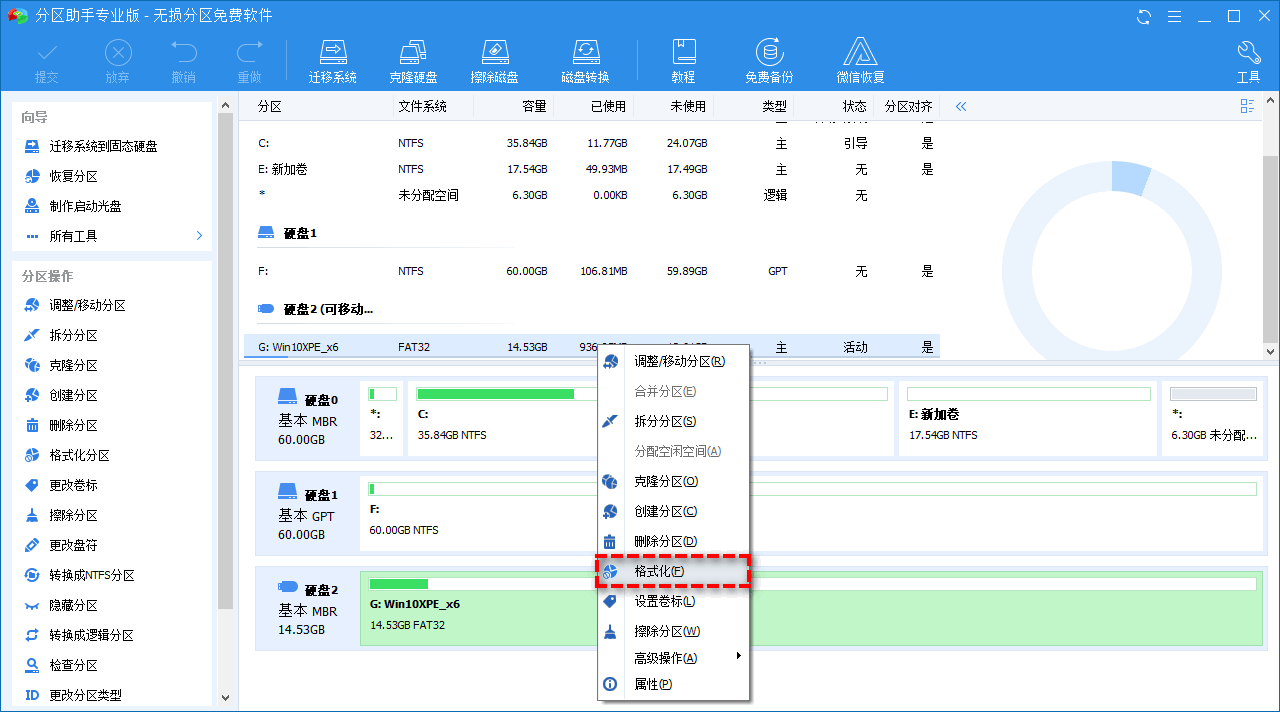
在弹出窗口中配置您想要格式化为的文件系统(或者还可以设置分区卷标和簇大小),设置完毕后单击“确定”。
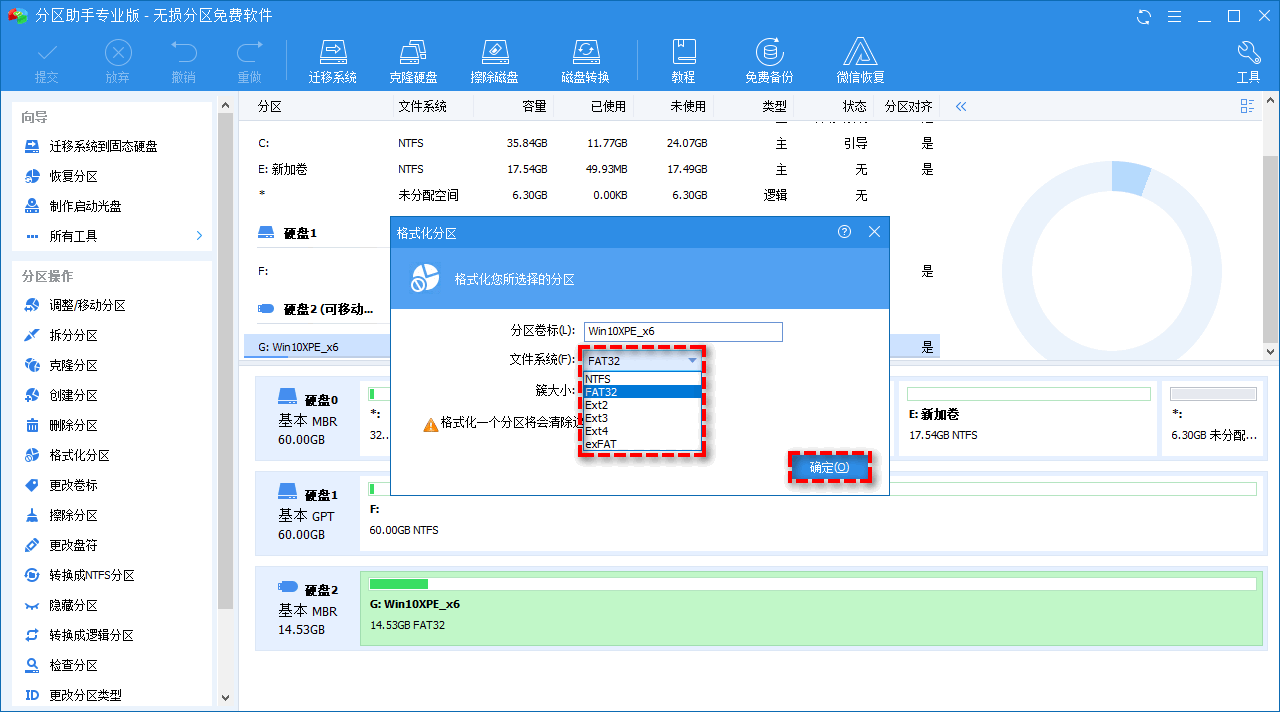
返回主界面,单击左上角“提交”按钮以预览即将进行的任务,确认无误后单击“执行”以开始执行格式化任务。
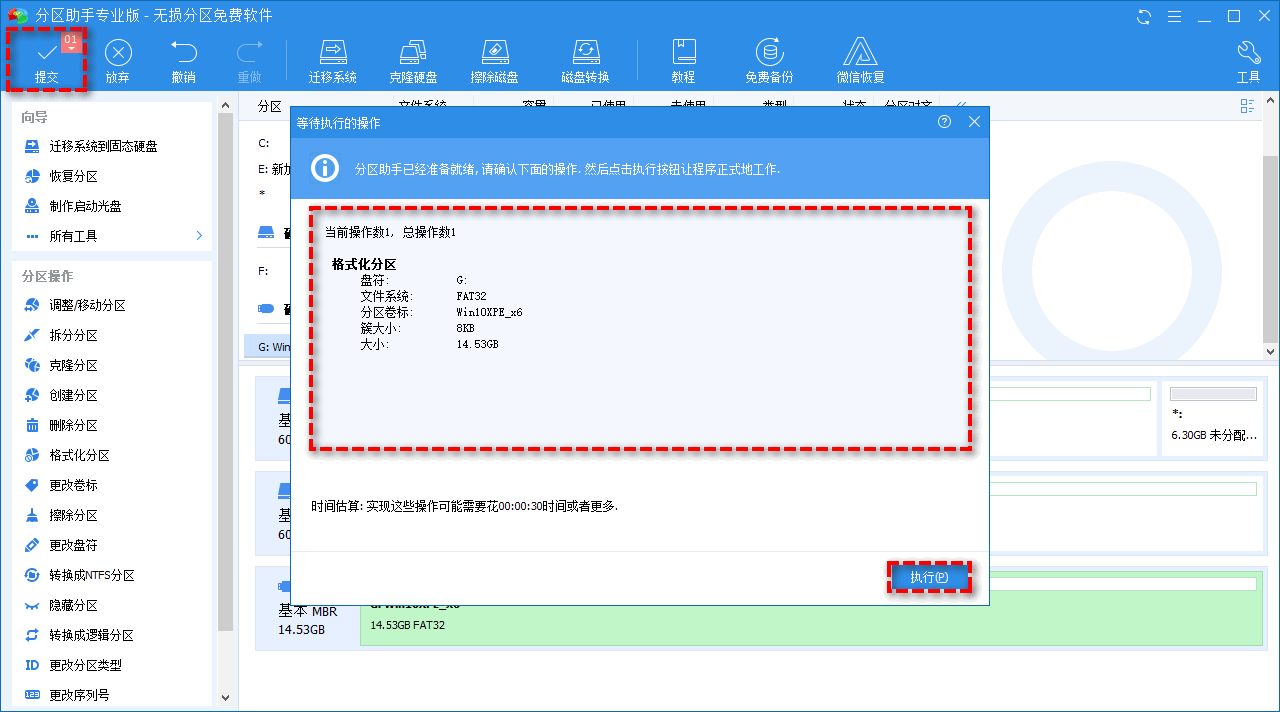
以上便是纯净系统基地小编给大家分享介绍的Win10 ExFat格式U盘/移动硬盘无法识别的解决方法!
相关文章
相关下载
热门文章
本类排行
- 1Win11专业版永久激活密钥_Win11专业版最新永久激活密钥
- 2Win10专业版激活密钥2024最新,Win10专业版永久激活密钥2024.5
- 3Win10企业版激活密钥2024最新,win10企业版永久激活密钥2024.5
- 4Win10激活密钥大全|2024最新Win10激活密钥(Win10所有版本永久激活密钥)
- 5Win10家庭版激活密钥2024最新,Win10家庭版永久激活密钥v2024.5
- 6Win10教育版激活密钥2024,Win10教育版永久激活密钥2024.5
- 7Win11开机速度慢的解决办法
- 8如何没有Microsoft帐户的前提下设置Windows11?(已解决)
- 9Defender怎么关闭?Win10彻底关闭Windows Defender方法大全
- 10Win11系统桌面右键菜单添加"文件资源管理器/回收站"的方法
猜你喜欢
关注纯净系统基地手机站